Um dos maiores atrativos do iPad é seu esplendor visual. Mas as curvas equilibradas e o hardware delicadamente posicionado perdem sua magia quando sua tela fica manchada com impressões digitais. Descubra como limpar a tela do iPad corretamente, para que fique como nova.

Seu iPad é uma tecnologia cara.
Você deve certificar-se de limpá-lo corretamente para evitar o risco de danos irreparáveis. Não obstrua as portas com fibras, mantenha o líquido longe dos alto-falantes, evite produtos químicos que danificam o revestimento oleofóbico.
Criamos esta postagem para garantir que você saiba tudo o que é sobre como limpar a tela do seu iPad corretamente! Incluindo o que fazer sobre arranhões, desinfetante, e Protetores de tela.
Conteúdo
- Relacionado:
- Quando devo limpar a tela do meu iPad?
- Quais ferramentas eu preciso para limpar a tela do meu iPad?
-
Qual é o revestimento oleofóbico na tela do meu iPad?
- Quanto tempo dura o revestimento oleofóbico do meu iPad?
-
Como faço para limpar a tela do meu iPad corretamente?
- Etapa 1: desconecte todos os cabos e desligue o iPad
- Etapa 2: use um pano sem fiapos ou de microfibra em pequenos movimentos circulares
- Etapa 3: umedeça levemente o pano com água para remover marcas teimosas
-
Qual é o melhor limpador de tela do iPad?
- Você pode usar o Windex para limpar a tela de um iPad?
- Como faço para desinfetar a tela do meu iPad?
-
Como removo arranhões da tela do meu iPad?
- Como faço para usar pasta de dente para remover arranhões da tela do meu iPad?
-
Como faço para limpar um iPad que tem um protetor de tela?
- Como removo qualquer adesivo protetor de tela que tenha sobrado?
- Postagens relacionadas:
Relacionado:
- Como limpar o alto-falante e o microfone do seu iPhone
- A capa do seu iPad pode exibir notificações no futuro
Quando devo limpar a tela do meu iPad?
Limpe a tela do seu iPad ou iPad Pro sempre que estiver suja. Uma regra geral seria limpar todos os seus dispositivos eletrônicos uma vez por mês.

Em uma Apple Store, eles limpam as telas sujas do iPad todos os dias. Isso é mais do que a maioria das pessoas precisa, mas vai mostrar se você sabe como limpar a tela do seu iPad corretamente, não importa a frequência com que você o faça.
Dito isso, você deve limpar a tela do seu iPad imediatamente se ele entrar em contato com qualquer coisa que possa causar uma mancha, incluindo:
- Tinta
- Inventar
- Loção
- Sabão
- Comida
- Sujeira
- E mais.
Quais ferramentas eu preciso para limpar a tela do meu iPad?

A Apple recomenda limpar a tela do seu iPad ou iPad Pro com um pano sem fiapos. Este é o tipo de pano macio usado para limpar óculos ou lentes de câmeras. Ele limpa as impressões digitais sem depositar fibras como uma toalha de papel ou lenço de papel faria.
Panos de microfibra são um tipo popular de pano sem fiapos usado nas Apple Stores. Pessoalmente, considero-os particularmente eficazes para limpar impressões digitais e marcas teimosas. Além disso, como outros panos sem fiapos, eles não deixam fibras no seu dispositivo após a limpeza.
A Apple não sugere o uso de nada além de água para umedecer o pano. Na verdade, eles alertam contra o uso de outras ferramentas de limpeza:
Não use limpadores de janelas, limpadores domésticos, ar comprimido, sprays de aerossol, solventes, amônia, abrasivos ou limpadores que contenham peróxido de hidrogênio -maçã
Isso ocorre porque álcool, abrasivos e outros fluidos de limpeza pode danificar o revestimento oleofóbico do iPad.
A evidência anedótica sugere que este pode não ser um grande problema. No entanto, se um pano umedecido com água não funcionar, mantenha-se ferramentas de limpeza projetadas para telas sensíveis ao toque.
Qual é o revestimento oleofóbico na tela do meu iPad?
iPads, iPhones e iPod touches têm um revestimento oleofóbico - repelente de óleo - na tela. Este revestimento reduz as impressões digitais na tela do iPad.
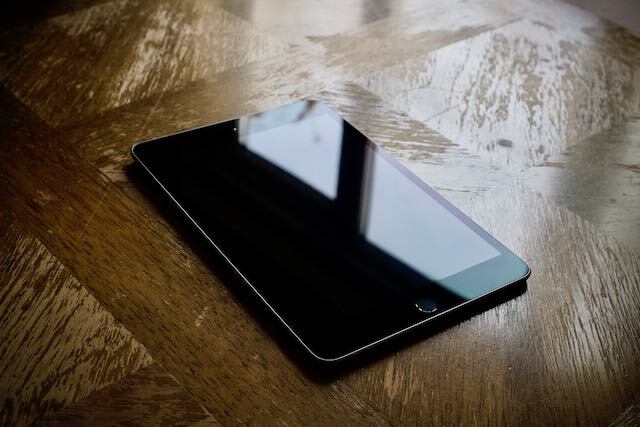
O revestimento oleofóbico se desgasta com o tempo de qualquer maneira.
Mas o uso regular de produtos químicos, álcool ou outros produtos de limpeza fará com que diminua mais cedo. É a razão pela qual a Apple recomenda não usar nada além de um pano úmido para limpar a tela do iPad suja.
Quando o revestimento oleofóbico desaparece, desaparece para sempre.
Quanto tempo dura o revestimento oleofóbico do meu iPad?

A Apple não disse quanto tempo espera que o revestimento oleofóbico dure. Só que ele se desgasta com o tempo e se deteriora mais rapidamente se você limpá-lo com qualquer coisa que não seja um pano úmido.
Parece que o revestimento dura cerca de dois anos com uso regular. Após esse tempo, é provável que você descubra que a tela do iPad fica coberta com impressões digitais mais rapidamente e é mais difícil de limpar.
Não há efeitos colaterais em perder o revestimento oleofóbico, exceto o fato de que a tela do iPad não será mais tão resistente a impressões digitais.
Como faço para limpar a tela do meu iPad corretamente?
Apple oferece instruções simples sobre a melhor maneira de limpar a tela do seu iPad sem arriscar danos. Nós os dividimos em três etapas:
- Desconecte todos os cabos e desligue o iPad.
- Use um pano sem fiapos ou de microfibra em pequenos movimentos circulares.
- Umedeça levemente o pano com água para remover marcas teimosas.
Etapa 1: desconecte todos os cabos e desligue o iPad
Desconecte todos os cabos - cabos de raios, fones de ouvido ou outros adaptadores - e remova o iPad do estojo, se houver. Você não precisa remover o protetor de tela do iPad se houver um nele.

Desligue o iPad segurando o botão Repousar / Despertar e o botão de volume ou acessando Ajustes> Geral> Desligar. Quando solicitado, deslize para desligar.
Etapa 2: use um pano sem fiapos ou de microfibra em pequenos movimentos circulares
Use um pano sem fiapos ou de microfibra para remover poeira, impressões digitais e outras marcas da tela suja do iPad.

Mova o pano em pequenos círculos, trabalhando em toda a tela. Aplique uma pressão suave - pressionar com muita força pode danificar a tela sensível ao toque.
Etapa 3: umedeça levemente o pano com água para remover marcas teimosas

Umedeça o pano com um pouco de água se ainda houver marcas na tela do iPad. Limpe a tela novamente usando movimentos circulares sobre a área suja.
Quando as marcas desaparecerem, limpe a área com uma parte seca do pano para evitar marcas d'água.
Não aplique o líquido diretamente no iPad. Umedeça o pano e aplique-o no iPad.
Tome cuidado para evitar o contato de líquidos com as aberturas do iPad, como a porta de raios ou alto-falantes. Se o líquido entrar, pode causar danos irreparáveis.
Qual é o melhor limpador de tela do iPad?
A Apple não recomenda o uso de nada além de um pano umedecido com água para limpar a tela do iPad. Isso ocorre porque os fluidos de limpeza podem se deteriorar o revestimento oleofóbico em sua tela.
No entanto, se você tem certeza de que a água não funciona e está feliz em arriscar o revestimento oleofóbico, considere estes limpadores de tela:
- Uau! Screen Shine
- Spray para limpeza de lentes ZEISS

Uau! foi o limpador de tela escolhido quando trabalhei em uma Apple Store antes de começarem a usar panos úmidos. E a ZEISS foi desenvolvida para lentes de câmeras, mas provou ser popular e eficaz para limpar telas sujas de iPads.
Você pode usar o Windex para limpar a tela de um iPad?
Windex é um produto de limpeza doméstico popular projetado para uso em superfícies de vidro e duras. Embora produza um grande brilho nas janelas, você não deve usá-lo para limpar a tela do iPad.
Os produtos químicos usados no Windex podem diminuir irreparavelmente o revestimento oleofóbico na tela do seu iPad. Em vez disso, você deve limpá-lo com um pano úmido e sem fiapos.
Dito isso, muitos o usaram sem perceber quaisquer efeitos negativos.
Como faço para desinfetar a tela do meu iPad?

Apesar do conselho da Apple, muitas pessoas - germaphobes especialmente - podem ficar infelizes usando apenas água para limpar a tela do iPad. E quanto a bactérias?
Bem, de acordo com um especialista em doenças infecciosas citado pelo New York Times, uma limpeza regular com um pano úmido é suficiente para matar muitas bactérias comuns. Na verdade, é tudo o que eles usam na Apple Store.
Dito isso, um pano úmido não é eficaz contra algumas das bactérias mais prejudiciais - por exemplo, Clostridium Difficile, que pode causar diarreia e inflamação intestinal. A maioria das pessoas não precisa se preocupar com isso, mas você pode decidir que deseja desinfetar seu dispositivo.
Existem duas opções para isso: um pano com álcool isopropílico ou um desinfetante UV.
Você pode encontrar lenços umedecidos com álcool isopropílico em vários varejistas, entre suprimentos médicos ou de limpeza. Quanto maior a porcentagem de álcool, melhor é para matar bactérias, mas qualquer coisa acima de 70% está bem.
Devemos reiterar que a Apple desaconselha o uso de produtos de limpeza de tela, desinfetantes, álcool e quaisquer outros fluidos de limpeza na tela do seu iPad ou iPad Pro. Isso é porque eles danificam o revestimento oleofóbico. Na verdade, a Apple não vende mais produtos de limpeza por esse motivo.

É por isso que um desinfetador UV, como o HomeSoap, é a melhor opção. Embora por quase US $ 120 seja muito mais caro! O HomeSoap usa luz ultravioleta para matar 99,99% dos germes domésticos em seu iPad sem expor sua tela a produtos químicos prejudiciais.
Como removo arranhões da tela do meu iPad?

Os usuários de iPad mais cuidadosos ainda provavelmente encontrarão arranhões na tela. Eu mantenho meu iPad mini em uma caixa fechada, e mesmo assim há um pequeno número de micro-arranhões na tela.
Muitos relatórios on-line sugerem diferentes materiais para limpar arranhões na tela do seu iPad. Os resultados são frequentemente mistos, com certas técnicas funcionando para alguns usuários, mas não para outros.
Algumas das sugestões incluem o uso de pasta de dente, bicarbonato de sódio ou até mesmo lixa. Todos os quais são abrasivos, que a Apple sugere evitar.
A única solução aprovada pela Apple é buscar um dispositivo de substituição devido a danos na tela. Se você comprou AppleCare + com seu iPad, você precisará pagar o excesso para danos acidentais. Caso contrário, você precisará pagar o custo total de substituição.
Como faço para usar pasta de dente para remover arranhões da tela do meu iPad?
A pasta de dente parece ser o abrasivo mais popular recomendado para remover arranhões do iPad. No entanto, as instruções abaixo também são apropriadas para outros abrasivos sugeridos online.
Faça por sua própria conta e risco! A Apple recomenda evitar totalmente os abrasivos.
- Limpe a tela do seu iPad primeiro com um pano sem fiapos, para remover partículas que podem danificar ainda mais a tela.
- Prenda fita adesiva sobre o botão home, alto-falantes, microfones e portas para evitar que o abrasivo entre no iPad.

Cole o botão home e as portas antes de começar! - Aplique o abrasivo na área arranhada da tela do iPad e trabalhe em um movimento circular com o dedo ou um pano limpo.

Aplique pasta de dente na tela arranhada do iPad usando o dedo. - Continue esfregando o abrasivo na área arranhada com pressão suave por vários minutos.
- Use um pano úmido sem fiapos para limpar o abrasivo restante do iPad e limpe bem a tela.
Como faço para limpar um iPad que tem um protetor de tela?
Limpe o protetor de tela com um pano úmido e sem fiapos, como faria limpe a tela suja do iPad em si.
Se isso não funcionar, pode considerar usando um limpador de tela ao invés. Mas verifique as recomendações do fabricante antes de fazer isso. Eles podem desaconselhar o uso de outros produtos químicos.
Mesmo assim, vale lembrar que é mais barato substituir um protetor de tela danificado do que substituir um iPad sujo.
Como removo qualquer adesivo protetor de tela que tenha sobrado?
Depois de remover um protetor de tela, você pode ter um resíduo pegajoso na tela do seu iPad ou iPad Pro. Essa gosma é difícil de remover usando apenas um pano úmido, mas geralmente é possível.
Se você estiver lutando, experimente lenços com álcool isopropílico. Isso pode danificar o revestimento oleofóbico na tela do seu iPad portanto, certifique-se de usá-los com moderação.

Deixe-nos saber suas perguntas sobre como limpar uma tela de iPad na seção de comentários abaixo. E, por favor, compartilhe seus próprios remédios de limpeza doméstica, funcionem ou não!

Dan escreve tutoriais e guias de solução de problemas para ajudar as pessoas a aproveitar ao máximo sua tecnologia. Antes de se tornar um escritor, ele se formou em Tecnologia de Som, supervisionou reparos em uma Apple Store e até ensinou inglês na China.